Restauration incomplète - Erreur du gestionnaire de récupération sous Windows 10
Si, lorsque vous tentez d'effectuer une opération de récupération ou de restauration sur votre appareil HP Windows 10 et que vous rencontrez l' invite d' erreur du gestionnaire de récupération(Recovery Manager error) avec le message Restauration incomplète(Restoration Incomplete) , ce message est destiné à vous aider. Dans cet article, nous vous proposerons les solutions les plus adaptées pour résoudre avec succès ce problème.
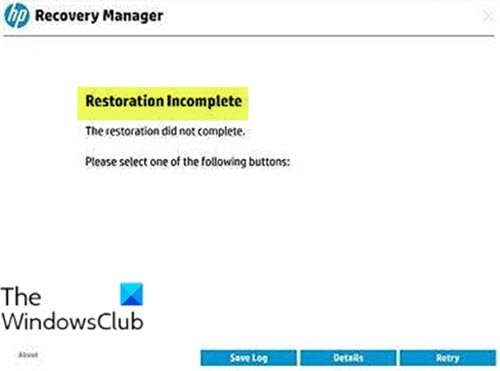
Lorsque vous rencontrez ce problème, vous recevez une invite d'erreur avec le message suivant ;
Recovery Manager
Restoration IncompleteThe restoration did not complete.
Please select one of the following buttons
Vous êtes plus susceptible de rencontrer cette erreur si l'ordinateur portable est configuré avec deux disques durs.
(Restoration Incomplete – HP Recovery Manager)Restauration incomplète - Erreur HP Recovery Manager
Si vous êtes confronté à ce problème, vous pouvez essayer nos solutions recommandées ci-dessous sans ordre particulier et voir si cela aide à résoudre le problème.
- Effectuer un redémarrage dur
- Obtenir des disques de récupération(Recovery Discs) auprès du fabricant du PC
- Retirez le (Remove)disque dur(HDD) secondaire (le cas échéant)
Jetons un coup d'œil à la description du processus impliqué concernant chacune des solutions répertoriées.
1] Effectuez un redémarrage brutal
Une réinitialisation de l'alimentation (ou Hard Restart ) efface toutes les informations de la mémoire de l'ordinateur sans effacer aucune donnée personnelle. L' exécution d'une réinitialisation de l'alimentation peut résoudre des problèmes tels que Windows ne répond pas, un écran vide, le logiciel se bloque, le clavier ne répond plus ou d'autres périphériques externes se bloquent.
2] Obtenir un support de récupération(Obtain Recovery Media) auprès du fabricant du PC
Si pour une raison quelconque, qui est très probablement que la partition de récupération sur votre disque dur est inaccessible ou n'est plus intacte, dont vous ne parvenez toujours pas à effectuer la récupération ou la restauration avec la partition de récupération, vous pouvez contacter l'assistance téléphonique HP ici sur hp.com pour commander des lecteurs ou des disques USB de récupération(Recovery USB) de PC -(Discs –) en supposant que vous n'avez pas encore créé de support(created a recovery media) de récupération. Une fois que vous avez obtenu le support de récupération, vous pouvez continuer à utiliser le lecteur de récupération pour restaurer votre PC(use the recovery drive to restore your PC) .
3] Retirez le (Remove)disque dur(HDD) secondaire (le cas échéant)
Cette solution nécessite que vous terminiez la récupération avec uniquement le disque dur principal installé.
Vous pouvez avoir besoin de l'aide d'un technicien en matériel. Des instructions détaillées pour retirer le disque dur secondaire sont disponibles dans le manuel de votre modèle d'ordinateur portable.
Procédez comme suit :
J'espère que cela t'aides!
Related posts
DiskGenius: Partition Manager, Data Recovery, Backup software
Comment désactiver Session Restore Crash Recovery dans Firefox
GRATUIT Data Recovery Software: Récupérer des fichiers et des dossiers supprimés
Fix Invalid Recovery Area error sur Windows 10 ordinateur
EaseUS Data Recovery Wizard Free vous permet de récupérer des données perdues ou supprimées
Comment réparer les problèmes Surface Go à l'aide de USB Recovery Disk
Comment réinitialiser mon ASUS router à ses paramètres d'usine? (4 façons)
Redo Free Backup and Recovery Software pour Windows 10
Comment utiliser Windows File Recovery Tool pour récupérer des fichiers supprimés
TestDisk: GRATUIT Partition Recovery software pour les systèmes Windows
Qu'est-ce que System Restore et 4 façons de l'utiliser
Windows Update and Security settings à Windows 10
Windows Fresh Start vs Refresh vs Reset vs Clean Install & Plus
Comment commencer Windows 10 en sécurité Mode avec Networking
3 façons de créer un restore point dans Windows 10
CD/DVD Data Recovery software pour récupérer Data à partir de CD DVD
Recovery Drive est plein Windows 11/10; Comment libérer de l'espace?
Modifier Time pour afficher la liste des systèmes d'exploitation et Recovery Options
Comment Boot Windows 10 en Recovery Mode
Comment utiliser Recovery Drive pour restaurer Windows 11/10
